Meskipun kini terdapat banyak sekali aplikasi keyboard/papan ketik, nyatanya masih banyak pengguna smartphone yang masih memilih menggunakan aplikasi GBoard. Alasannya sederhana, meskipun aplikasi GBoard memiliki tampilan yang sederhana tetapi memiliki banyak sekali fitur yang bermanfaat. Salah satunya adalah fitur menambah bahasa yang digunakan.
Fitur Bahasa di papan ketik GBoard
Tidak hanya menyediakan bahasa asing saja, aplikasi GBoard juga menyediakan bahasa daerah. Selama ini, banyak sekali tutorial yang membahas bagaimana caranya menambahkan bahasa daerah maupun bahasa asing di papan ketik GBoard. Tapi tahukah kamu, bahwa selain menyediakan fitur tambah bahasa; papan ketik GBoard juga menyediakan fitur hapus bahasa di papan ketik GBoard.
Fitur Hapus Bahasa di Papan Ketik GBoard
Meskipun berada di tempat yang sama dengan fitur tambah bahasa; namun nyatanya keberadaan fitur hapus bahasa masih tersembunyi, sehingga masih banyak pengguna yang belum mengetahui keberadaannya. Namun, apabila kamu belum bisa menemukan fitur hapus bahasa meskipun sudah mengikuti petunjuk dibawah; kamu harus meng-upgrade aplikasi GBoard ke versi yang terbaru.
Tutorial
1. Pastikan terlebih dahulu, kamu menggunakan aplikasi GBoard sebagai papan ketik di perangkat smarphone kamu. Kemudian, buka aplikasi apa saja yang memungkinkan papan ketik GBoard akan muncul. Disini penulis akan menggunakan chat di aplikasi chatting WhatsApp.
2. Tap pada teks area untuk menampilkan papan ketik GBoard. Tap ikon Gerigi untuk membuka menu Pengaturan/Setelan dari aplikasi GBoard. Pada menu Setelan, cari dan tap menu Bahasa.
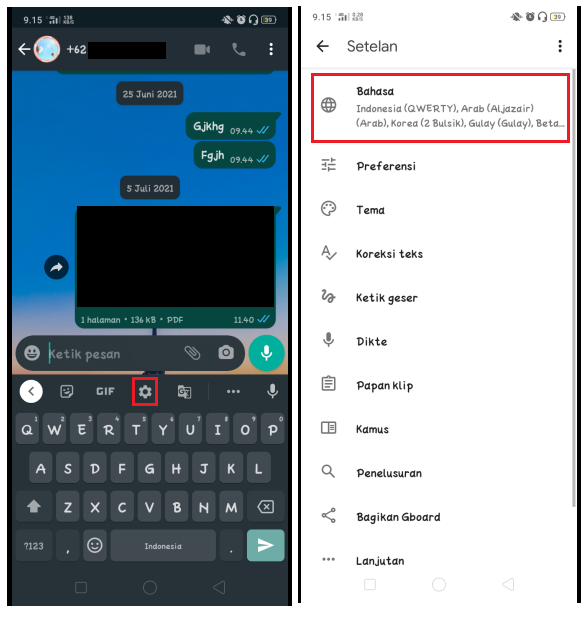
3. Untuk bisa menambahkan bahasa di aplikasi GBoard, kamu cukup klik tombol Tambahkan keyboard. Pilih bahasa yang ingin ditampilkan pada papan ketik GBoard. Pilih dan atur logat dari bahasa tersebut dan tap Tambahkan. Selesai, bahasa berhasil ditambahkan pada papan GBoard.
4. Sedangkan untuk menghapus bahasa dari papan ketik GBoard, tap ikon Edit yang berada dipojok kanan atas halaman Bahasa. Beri check list pada bahasa yang ingin dihapus. Kemudian, tap ikon Trash yang berada pojok kanan atas halaman Bahasa. Selesai, kini bahasa yang kamu pilih sudah terhapus.
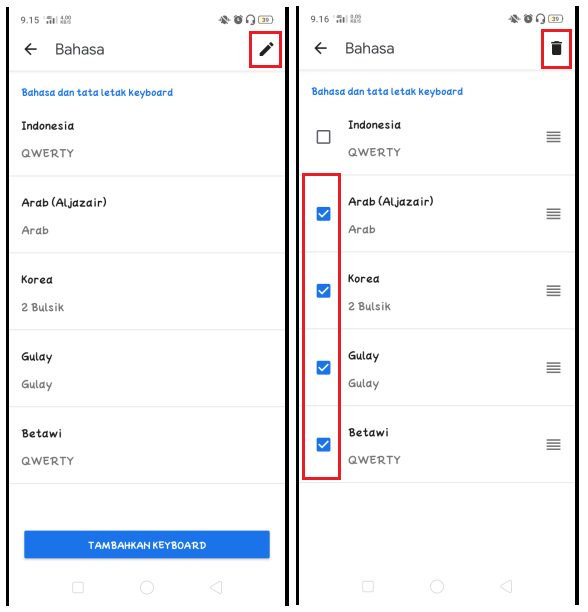
Kesimpulan
Bagaimana? Mudah sekali bukan menambahkan serta menghapus bahasa di papan ketik GBoard. Dengan mengikuti beberapa langkah diatas, kamu bisa menambahkan bahasa yang dibutuhkan serta menghapus bahasa yang sudah tidak diperlukan lagi. Terutama, kini aplikasi Gboard sudah tersedia fitur translate otomatis yang bisa memudahkan kamu mengirim pesan dalam bahasa asing.














